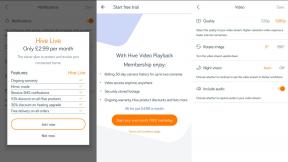Hivatalos TWRP-helyreállítás a Huawei Ascend G510 készüléken (Hogyan kell gyökeret szerelni és telepíteni)
A Twrp Helyreállítása / / August 05, 2021
A Huawei Ascend G510 (kódnév: u8951) 2013 januárjában jelent meg. Az okostelefon Android 4.1 Jelly Bean-nel került ki a dobozból. Nemrégiben ez az eszköz megkapta a hivatalos TWRP helyreállítási támogatást. Tehát ezen az oldalon végigvezetjük Önt a TWRP helyreállítás telepítéséhez a Huawei Ascend G510 készülékre. Ez az útmutató mind az írásbeli utasítást, mind a video-oktatóanyagot tartalmazza a gyors telepítéshez. Ne felejtse el letölteni a szükséges fájlokat, majd folytassa a telepítéssel kapcsolatos utasításokat TWRP helyreállítás és gyökérzet a Huawei Ascend G510-hez.
Ne feledje, hogy mielőtt áttérne a folyamatra, először fel kell oldania az eszköz indítóját. Mivel az okostelefon-gyártók bizonyos biztonsági aggályok miatt lezárt rendszerindítót biztosítanak eszközeihez, harmadik féltől származó fájlok telepítéséhez fel kell oldania a rendszerbetöltőt. Ezután telepítheti a TWRP Custom Recovery programot a Huawei Ascend G510 eszközére és a rootra is. A TWRP helyreállítása a Nandroid biztonsági mentéseit is elvégezheti, visszaállíthatja, kitörölheti a rendszert / adatokat / gyorsítótárat és még sok mást.

Kapcsolódó bejegyzés
- A Lineage OS 13 telepítése a Huawei Ascend G510 készülékre
Tartalomjegyzék
- 1 A TWRP helyreállítása és előnyei
- 2 A TWRP helyreállításának előnyei:
-
3 A hivatalos TWRP helyreállítás telepítése a Huawei Ascend G510 készülékre (u8951)
- 3.1 Előfeltételek:
- 3.2 TWRP helyreállítási részletek
- 3.3 Módszer: ADB és Fastboot eszköz
-
4 Mi a Root?
- 4.1 A gyökeresedés előnye:
- 4.2 A Huawei Ascend G510 gyökérkezelésének lépései
A TWRP helyreállítása és előnyei
A Team Win Recovery Project egy nyílt forráskódú szoftver egyéni helyreállítási kép Android-alapú eszközökhöz. Ez egy érintőképernyős kompatibilis felületet biztosít, amely lehetővé teszi a felhasználók számára, hogy külső firmware-t telepítsenek, és biztonsági másolatot készítsenek a jelenlegi rendszerről, amelyet a készlet-helyreállítási képek gyakran nem támogatnak. – WikiPedia
A TWRP helyreállításának előnyei:
- A TWRP használatával villoghat az Custom ROM a Huawei Ascend G510 készüléken
- A telefon testreszabásához flash-modifikációt készíthet a zip fájlokról
- Könnyű villogni és használni az Xposed modulokat a TWRP segítségével
- A TWRP Recovery villogó zip SuperSU segítségével egyszerűen gyökeret ereszthet és gyökérzetet tud eltávolítani
- Telepítheti a Magiskot a Huawei Ascend G510 készülékre
- Könnyen létrehozható és visszaállítható a Nandroid Backup a TWRP Recovery segítségével.
- Könnyű hozzáférés a Nandroid Backup visszaállításához.
- A képfájlt a TWRP Recovery segítségével villoghatja a Huawei Ascend G510 készüléken
- Könnyen eltávolítható az összes bloatware a TWRP Recovery segítségével a Huawei Ascend G510 készüléken.
- Alul és túl.
- Tisztíthatja a Törlés, a Gyorsítótár és az Adatokat.
A hivatalos TWRP helyreállítás telepítése a Huawei Ascend G510 készülékre (u8951)
Mielőtt elkezdené a TWRP telepítési folyamatát, győződjön meg arról, hogy megfelelően teljesíti-e az alábbiakban említett összes előfeltételt.
Előfeltételek:
- A fájl és az útmutató csak a Huawei Ascend G510 (u8951) modellhez támogatott. Ne próbálja meg más eszközökön.
- A Huawei Ascend G510 rendszerindítóját fel kell oldani.
- Ehhez a folyamathoz PC / laptop és USB kábel szükséges.
- Ügyeljen arra, hogy a Az eszköz adatainak teljes biztonsági mentése (nincs gyökér).
- Töltse fel teljesen az eszköz akkumulátorát.
- Töltse le az összes szükséges fájlt:
- Nincs Verity opt Titkosítás
- Töltse le a SuperSU Zip fájlt - Gyökérhez a SuperSU használatával
- Töltse le a Magisk Zip fájlt - Gyökérhez a Magisk segítségével
- USB illesztőprogramok: Huawei USB illesztőprogramok
- Töltse le az ADB-t és a Fastboot-ot és telepítse a számítógépére
TWRP helyreállítási részletek
| Fájl név | TWRP helyreállítás |
| Változat | V3.4.0 és magasabb |
| Támogatás | Hivatalos |
| Fejlesztő | TWRP csapat |
| Letöltési link | Letöltés |
Jogi nyilatkozat:
A GetDroidTips nem vállal felelősséget semmilyen kárért vagy hibáért, amely az eszközön a fájlok telepítése vagy az útmutató követése közben / után következik be. Mielőtt bármit megtenne, készítsen teljes biztonsági másolatot. Tegye ezt saját felelősségére.
Módszer: ADB és Fastboot eszköz
Az összes szükséges fájl, illesztőprogram és eszköz letöltése után kövesse a telepítési folyamatot.
- Először engedélyezze eszközén a Fejlesztői beállítások és az USB-hibakeresés módot.
- Irány a készülék Beállítások > Rendszer > Telefonról > majd érintse meg a Build számot hétszer a Fejlesztői opciók mód engedélyezéséhez.

- Most lépjen a Beállítások menü Fejlesztői opcióihoz, és az engedélyezéshez kapcsolja be a kapcsolót USB hibakeresés.

- Ezután nyissa meg a számítógépen az ADB & Fastboot mappát. Ezután nyomja meg és tartsa lenyomva a Shift billentyűt, és kattintson jobb egérgombbal a parancsablak megnyitásához.

- Kapcsolja ki a készüléket> Nyomja meg és tartsa lenyomva néhány másodpercig a Hangerő növelése + Bekapcsológombot, hogy belépjen a Gyorsindítás módba.
- Csatlakoztassa készülékét a számítógéphez USB-kábel segítségével, írja be a következő kódot a parancsablakokba, és nyomja meg az Enter billentyűt:
adb reboot bootloader
- Most az eszközöd sikeresen csatlakozik gyorsindító eszközként.
- Írja be a következő parancsot, és nyomja meg az Enter billentyűt a gyorsindító eszköz csatlakoztatásának ellenőrzéséhez:
gyorsboot eszközök
- Most a TWRP Recovery telefonra történő telepítéséhez írja be a következő parancsot, és nyomja meg az Enter billentyűt:
gyorsboot flash helyreállítás twrpname.img
- A rendszerindításhoz használhatja a parancsot fastboot boot twrpname.img
- Ez az. Sikeresen telepítette a TWRP helyreállítást a Huawei Ascend G510 készülékre. Most meg kell villantanod a Gyökeret.
Mi a Root?
Az okostelefon-gyökérkezelés nem hivatalos módja annak, hogy rendszergazdának vagy főfelhasználónak hozzáférést biztosítson eszközrendszeréhez és alrendszeréhez. Ezért a felhasználó könnyedén módosíthatja, módosíthatja, szerkesztheti vagy törölheti a rendszerfájlokat és alkalmazásokat.
A gyökeresedés segítségével eltávolíthatja a bloatware programot, növelheti az eszköz teljesítményét, csökkentheti az akkumulátor lemerülését, telepítheti az Xposed modulokat és még sok mást. Az okostelefon gyökérkezelése azonban érvényteleníti az eszköz garanciáját, és előfordulhat, hogy már nem kap szoftver OTA frissítéseket. A gyökeresedés helytelen módja szintén könnyedén téglázhatja eszközét. Ezért mindenképpen kövesse megfelelően az útmutatót.
A gyökeresedés előnye:
- Hozzáférhet a Huawei Ascend G510 összes fájljához, még azokhoz is, amelyek a telefon gyökérkönyvtárában találhatók.
- tudsz növelje a teljesítményt a Huawei Ascend G510 készülékét túlhúzás.
- Gyökeresedve megteheti növeli az akkumulátor élettartamát a Huawei Ascend G510 alulábrázolásával.
- Távolítsa el a Bloatware alkalmazást a Huawei Ascend G510 készüléken.
- Letilthatja a hirdetéseket bármely androidos alkalmazásban, például a Youtube-on és más játékkal kapcsolatos alkalmazásokon.
Olvassa el: Az 5 legjobb Adblock Plus alternatíva az Android számára
- A Huawei Ascend G510 gyökérzetével a gyökérkönyvtárban található rendszerfájlokat megtekintheti, szerkesztheti vagy törölheti.
- Telepítheti a Xposed Framework és sok Xposed modul támogatás.
A Huawei Ascend G510 gyökérkezelésének lépései
Útmutató a Huawei Ascend G510 gyökérhez a SuperSU-n keresztül
Útmutató a Huawei Ascend G510 gyökérhez a Magisk segítségével
Feltételezzük, hogy ez a teljes körű telepítési útmutató hasznos lesz az Ön számára. Bármilyen kérdés esetén nyugodtan kérdezzen az alábbi megjegyzésekben.
Pályafutásomat bloggerként kezdtem 2014-ben, és egy Android niche platformon is dolgoztam, hogy extra bevételt szerezzek. A témával foglalkozom: Útmutatók, szoftverfrissítések, egyedi ROM-frissítések és a termékek áttekintése. 24 éves vagyok, elvégeztem az MBA (Master of Business Administration) diplomát a Sikkim Manipal Egyetemen.